WPS是在三款办公软件的结合,而且可以兼容office,让办公更加快捷使用。一键启动WPS第一种方法是桌面没有图标的时候,如何快速启动WPS软件。如果不想WPS文字自动启动了,只需要把“启动”文件夹中的WPS文字快捷方式删除既可。以上就是我为大家介绍的三种快速启动WPS的方法,当然还有就是平常我们正常启动的方法,这些方法主要是为了应对桌面图标突然不见的情况下也能快速启动,不需要再去查找,希望这些方法对你的办公有所帮助。......
2024-01-24
在Windows操作系统中,SAMCEF Field软件与其他Windows环境下的软件一样,通常有以下几种打开方式。
●单击Windows操作系统的“开始”按钮,选择“程序”,执行“LMS Samtech:SAMCEF Field 8.4-0164bit”或“SAMCEF Field 8.4-0164bit”命令。
●在桌面上双击SAMCEF Field 8.4-0164bit快捷图标。
●直接双击SAMCEF Field数据库文件*.sfield。
SAMCEF Field的欢迎画面如图3-8所示,程序启动后的界面如图3-9所示。
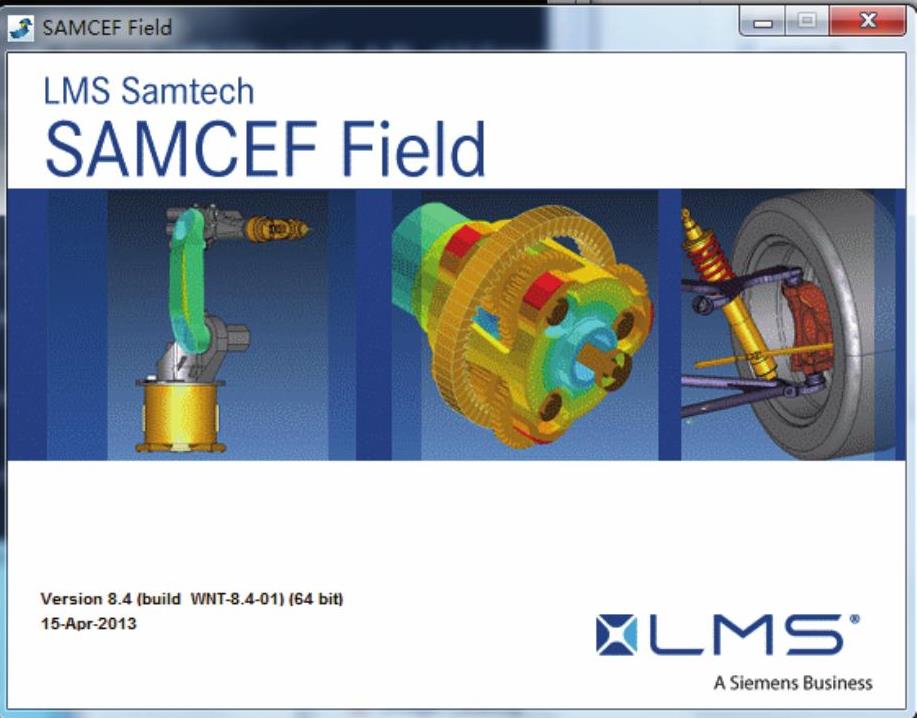
图3-8 SAMCEF Field软件的欢迎画面
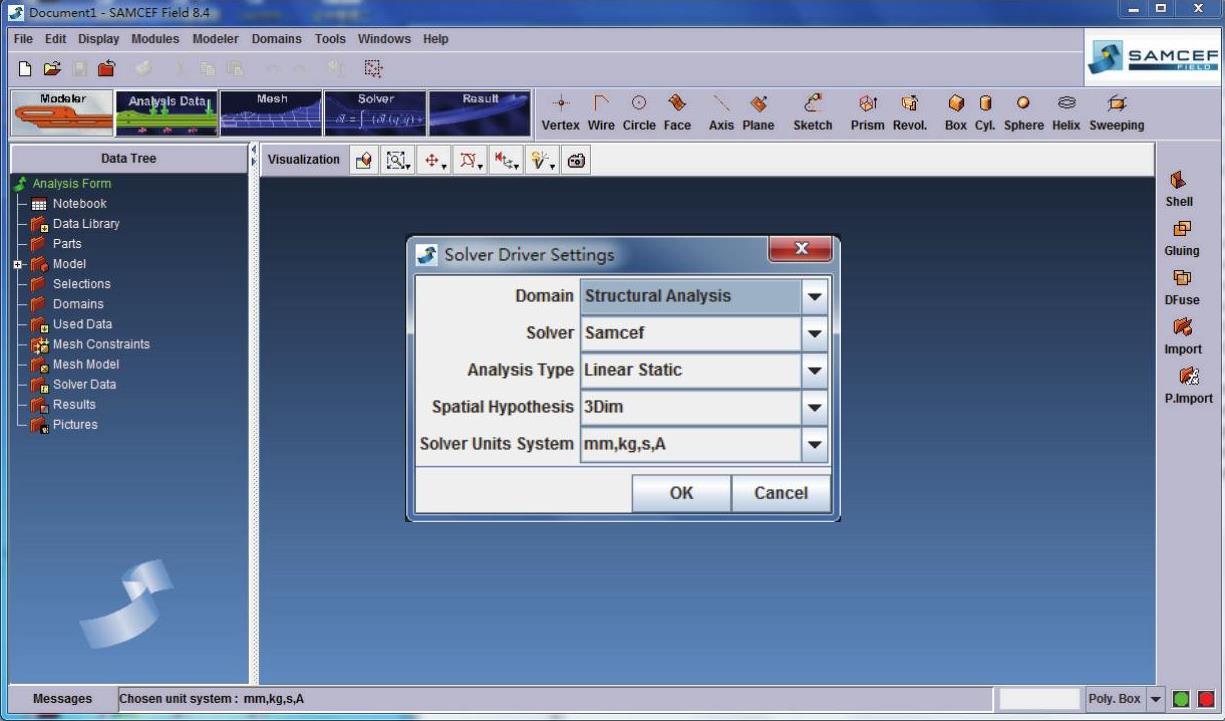
图3-9 SAMCE Field软件启动后的界面
1.打开已存在的模型文件
SAMCEF Field使用.sfield存储有限元模型。下面打开一个已存在的模型:
(1)首先双击显示在桌面上的SAMCEF Field图标 ,或者双击保存在目录中的SAMCEF Field模型文件启动程序。
,或者双击保存在目录中的SAMCEF Field模型文件启动程序。
(2)选择File菜单中的Open命令,或者单击工具栏中的打开文件图标 。(www.chuimin.cn)
。(www.chuimin.cn)
(3)单击图标 ,直接进入example目录。
,直接进入example目录。
(4)进入sfield目录,浏览并选择模型文件basic_mechanism_start.sfield。
(5)单击Open按钮,打开这个已经存在的模型,如图3-10所示。

图3-10 SAMCEF Field中的模型
2.新建一个分析项目
SAMCEF Field软件启动后允许提示打开或者新建多个作业(项目),即使只有一个License,SAMCEF Field软件也可以同时打开多个或者新建多个作业。这一点对用户是非常方便的,在进行求解作业时,用户还可以进行前处理建模。
(1)选择File菜单中的New命令,或者单击工具栏中的新文件图标 。
。
(2)单击OK按钮,启动了一个默认名称为Document2的作业界面,如图3-11所示,此界面叠加在初始的界面上。
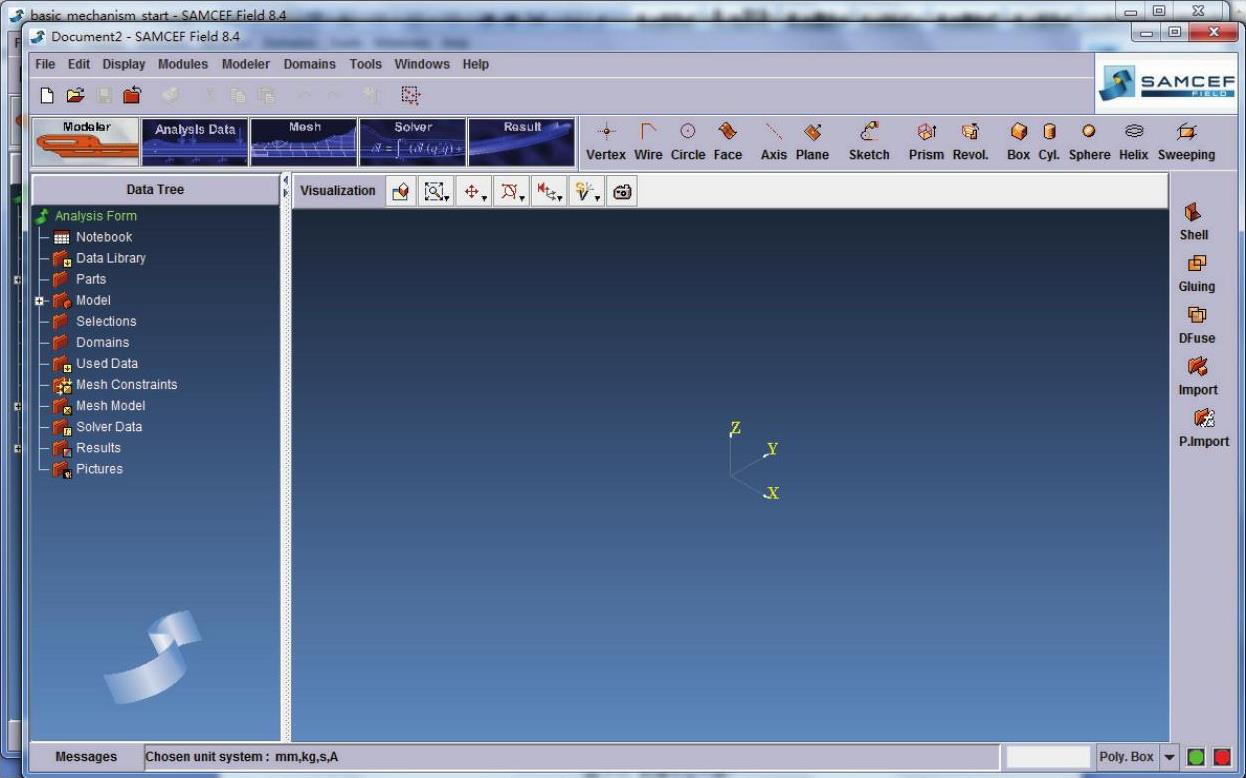
图3-11 新建作业界面
(3)单击初始界面的任何位置,初始界面就会弹到新建的作业界面之上。通过使用鼠标左键可以在不同的作业界面之间切换,还可以按住鼠标左键任意移动作业界面。
有关SAMCEF有限元分析与应用实例的文章

WPS是在三款办公软件的结合,而且可以兼容office,让办公更加快捷使用。一键启动WPS第一种方法是桌面没有图标的时候,如何快速启动WPS软件。如果不想WPS文字自动启动了,只需要把“启动”文件夹中的WPS文字快捷方式删除既可。以上就是我为大家介绍的三种快速启动WPS的方法,当然还有就是平常我们正常启动的方法,这些方法主要是为了应对桌面图标突然不见的情况下也能快速启动,不需要再去查找,希望这些方法对你的办公有所帮助。......
2024-01-24

安装好ANSYS软件后,单击开始菜单中的程序>ANSYS10.0>ANSYS,出现ANSYS的图形操作界面,如图8-2所示。默认工程名为file。2)更改为想要的工程名exam01。注意,这个文件夹要以英文字母命名,否则ANSYS不识别,就不会作路径更改。更改好路径,后面建立和生成的文件均可在此文件夹找到。3)单击“OK”按钮。......
2023-06-24

本节介绍在SAMCEF Field软件中如何进行后处理以及各种结果的显示方式,例如图形显示和结果列表等。选中数据树结果目录中的项目后,单击鼠标右键,弹出图3-50所示的快捷菜单,可以在此菜单中进行不同方式的后处理。图3-50 快捷菜单图3-51 设置Criteria单击Apply按钮确认。图3-52 位移云图在数据树中选择Von-Mises equivalent stresses项目,Von-Mises当量应力云图显示在图形区中。图3-56 结果数据树双击数据库Pictures分支目录下的记录Picture-Disp或者Picture-Stress,系统显示出图3-57所示的位移和应力结果。......
2023-10-27

根据用户指定的条件快速选择对象。执行QSELECT命令可采用以下两种方式:● →。操作过程如下:启动QSELECT命令,打开对话框,如图3-3所示。图3-4设置的条件1)在下拉列表框中,选择“整个图形”。 一张图由矩形、直线以及各种颜色的圆组成,现在要求将所有不是黄颜色的圆删除,可以这样操作:通过选择所有圆。启动快速选择命令,在下拉列表框中,选择“当前选择”,选择条件为“颜色等于黄色”并选中单选按钮。......
2023-06-21

CorelDRAW X4安装后,可以通过以下步骤启动CorelDRAW X4程序。“从模板新建”:可以打开CorelDRAW X4准备的绘图模板。“学习工具”面板:“视频教程”:讲解了关于工作流、CorelDRAW X4版本的基础知识和CorelDRAW X4的优势等方面的内容。“专家见解”:了解图形设计专家如何使用CorelDRAW X4中的工具来表达自己的创造性见解。“提示与技巧”:快速获取有关CorelDRAW X4中不同特征和工具的有用提示。每次启动CorelDRAW X4时,会显示出漂亮的初始界面及版权信息,如图1-18所示。......
2023-10-31

nusoap是一套第三方开源类库,用于创建及调用SOAP服务。nusoap非常灵活及强大,不仅支持常用的SOAP服务调用,而且还支持动态生成WSDL,支持使用数组作为消息参数类型。此外nusoap套件还支持多种客户端与服务端连接方式,例如代理连接,SSL安全连接等。使用nusoap开发SOAP服务,不仅可以有效提高开发效率,而且由于代码全部基于PHP,开发员不需要面对复杂难记的WSDL标记,只需要掌握PHP面向对象开发即可。接下来将结合示例代码,详细介绍nusoap的使用。......
2023-11-04

在征得申请执行人之一或者被执行人的同意后,将符合破产条件且执行不能的案件向有管辖权的法院移送破产。但需要明确的是在转入破产程序之前是需以执行申请人之一或被执行人同意为条件的,没有当事人的同意,执行转破产程序则无法启动。......
2023-08-07
相关推荐